在3D建模软件3D MAX中,2008版本提供了一系列的工具和功能,帮助用户进行三维设计。以下是一些主要的中英文对照的知识点: 1. **File(文件)** - New(新建):创建一个新的项目或场景。 - Reset(重置):恢复场景到初始状态。 - Open(打开):打开已有的3D MAX文件。 - Save(保存):保存当前工作。 - Save As(保存为):将当前工作另存为新的文件。 - Save selected(保存选择):只保存当前选中的对象。 - XRef Objects(外部引用物体):引入其他文件中的对象。 - XRef Scenes(外部引用场景):引用其他场景文件。 - Merge(合并):合并两个或多个场景到一起。 - Merge Animation(合并动画动作):合并不同场景的动画。 - Replace(替换):用另一文件替换当前场景。 - Import(输入):导入外部文件,如模型、纹理等。 - Export(输出):导出场景或选中对象到其他格式。 - Export Selected(选择输出):仅导出选定的对象。 - Archive(存档):创建场景的备份。 - Summary Info(摘要信息):查看文件的基本信息。 - File Properties(文件属性):编辑文件设置。 - View Image File(显示图像文件):预览关联的图像资源。 - History(历史):查看和回溯操作历史。 - Exit(退出):关闭3D MAX应用程序。 2. **Edit(编辑)** - Undo/Redo(取消/重做):撤销或恢复操作。 - Hold and fetch(保留/引用):保持并复制对象的属性。 - Delete(删除):移除对象。 - Clone(克隆):复制对象。 - Select All(全部选择):选择所有对象。 - Select None(空出选择):取消所有选择。 - Select Invert(反向选择):选择未被选中的对象。 - Select By(参考选择):通过特定属性选择对象。 - Color(颜色选择):按颜色选择对象。 - Name(名字选择):按名称选择对象。 - Rectangular Region(矩形选择):矩形框选。 - Circular Region(圆形选择):圆形框选。 - Face Region(连点选择):选择多边形面。 - Lasso Region(套索选择):自由曲线选择。 - Region:(区域选择):自定义形状选择。 - Window(包含):选择完全在框内的对象。 - Crossing(相交):选择框内或框边上的对象。 - Named Selection Sets(命名选择集):创建和管理预设的选择集。 - Object Properties(物体属性):编辑对象的属性。 3. **Tools(工具)** - Transform Type-In(键盘输入变换):通过键盘输入数值进行对象变换。 - Display Floater(视窗显示浮动对话框):显示和控制视窗设置。 - Selection Floater(选择器浮动对话框):快速选择工具。 - Light Lister(灯光列表):管理场景中的灯光。 - Mirror(镜像物体):对物体进行镜像复制。 - Array(阵列):创建对象的阵列。 - Align(对齐):对齐对象的位置和方向。 - Snapshot(快照):创建场景的静态图片。 - Spacing Tool(间距分布工具):设置对象之间的距离。 - Normal Align(法线对齐):基于对象法线进行对齐。 - Align Camera(相机对齐):调整相机与对象的对齐关系。 - Align to View(视窗对齐):使对象与视窗对齐。 - Place Highlight(放置高光):添加高光效果。 - Isolate Selection(隔离选择):只显示选中对象。 - Rename Objects(物体更名):更改对象的名称。 4. **Group(群组)** - Group(群组):将对象组合成一个群组。 - Ungroup(撤消群组):解除群组。 - Open(开放组):展开群组,显示内部对象。 - Close(关闭组):折叠群组,隐藏内部对象。 - Attach(配属):将对象附加到现有群组。 - Detach(分离):从群组中分离对象。 - Explode(分散组):解散群组,使对象独立。 5. **Views(查看)** - Undo View Change/Redo View change(取消/重做视窗变化):恢复或重新应用视窗视角变化。 - Save Active View/Restore Active View(保存/还原当前视窗):保存并恢复当前视窗设置。 - Viewport Configuration(视窗配置):自定义视窗布局。 - Grids(栅格):显示或隐藏栅格辅助线。 - Show Home Grid(显示栅格命令):显示主栅格。 - Activate Home Grid(活跃原始栅格命令):激活主栅格。 - Activate Grid Object(活跃栅格物体命令):激活特定的栅格对象。 - Activate Grid to View(栅格及视窗对齐命令):使栅格与视窗对齐。 - Viewport Background(视窗背景):设置视窗背景图像。 - Update Background Image(更新背景):更新背景图像。 - Reset Background Transform(重置背景变换):恢复背景图像位置。 - Show Transform Gizmo(显示变换坐标系):显示对象变换控件。 - Show Ghosting(显示重橡):显示对象的运动轨迹。 - Show Key Times(显示时间键):显示关键帧的时间点。 - Shade Selected(选择亮显):突出显示选定对象。 - Show Dependencies(显示关联物体):显示对象间的依赖关系。 - Match Camera to View(相机与视窗匹配):使相机与视窗对齐。 - Add Default Lights To Scene(增加场景缺省灯光):添加默认光源。 - Redraw All Views(重画所有视窗):刷新所有视窗。 - Activate All Maps(显示所有贴图):显示所有贴图材质。 - Deactivate All Maps(关闭显示所有贴图):隐藏所有贴图材质。 - Update During Spinner Drag(微调时实时显示):拖动滑块时实时更新场景。 - Adaptive Degradation Toggle(绑定适应消隐):优化渲染质量。 - Expert Mode(专家模式):高级用户界面。 6. **Create(创建)** - Standard Primitives(标准图元):基础几何体。 - Box(立方体) - Cone(圆锥体) - Sphere(球体) - GeoSphere(三角面片球体) - Cylinder(圆柱体) - Tube(管状体) - Torus(圆环体) - Pyramid(角锥体) - Plane(平面) - Teapot(茶壶) - Extended Primitives(扩展图元):更多复杂几何体。 - Hedra(多面体) - Torus Knot(环面纽) 这些是3D MAX 2008版中的一些核心概念和功能,它们涵盖了从基本的几何体创建到复杂的编辑和渲染操作,是进行3D建模和动画制作的基础。
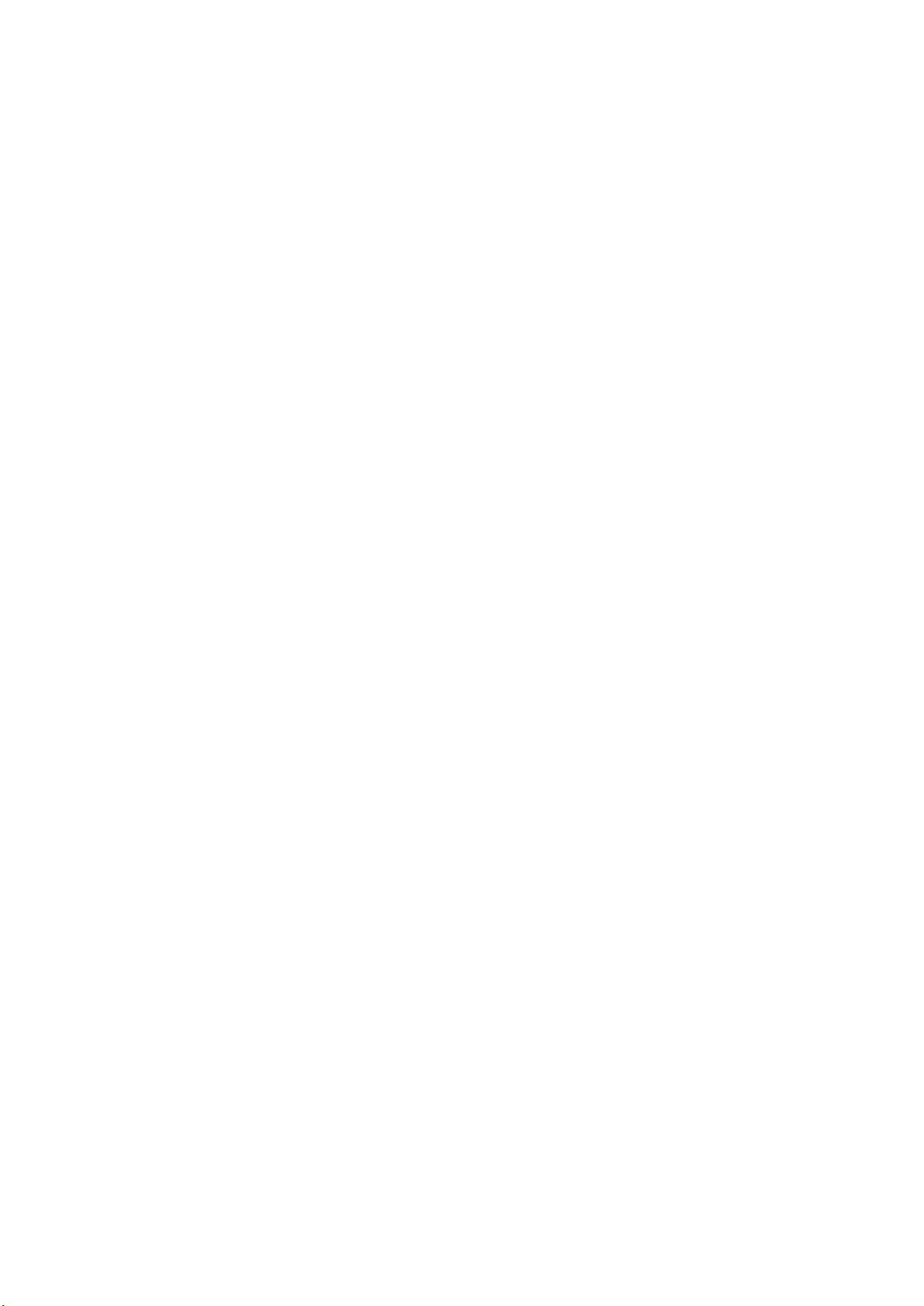
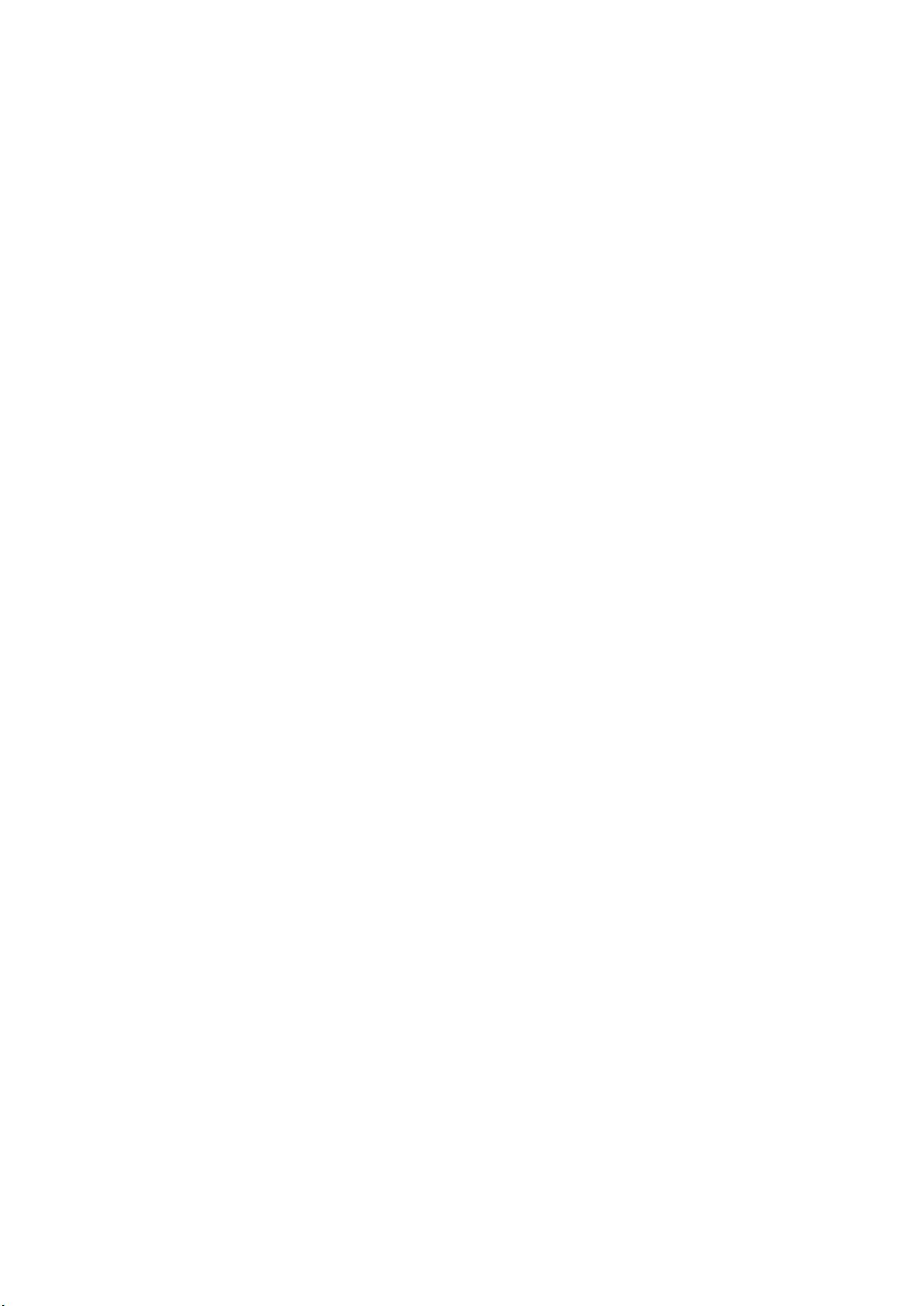
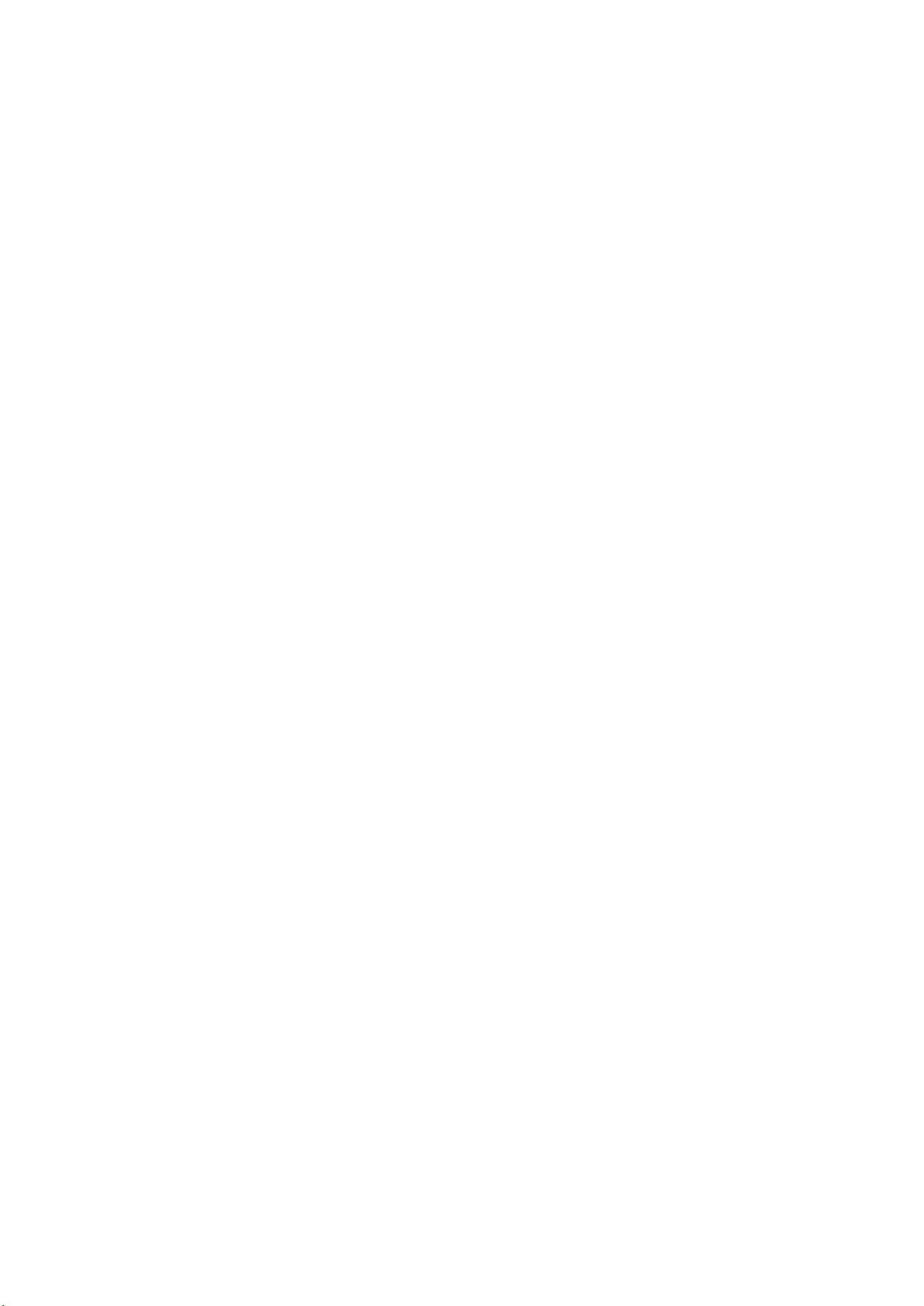
剩余17页未读,继续阅读

- 粉丝: 1
- 资源: 1
 我的内容管理
展开
我的内容管理
展开
 我的资源
快来上传第一个资源
我的资源
快来上传第一个资源
 我的收益 登录查看自己的收益
我的收益 登录查看自己的收益 我的积分
登录查看自己的积分
我的积分
登录查看自己的积分
 我的C币
登录后查看C币余额
我的C币
登录后查看C币余额
 我的收藏
我的收藏  我的下载
我的下载  下载帮助
下载帮助

 前往需求广场,查看用户热搜
前往需求广场,查看用户热搜最新资源
- TVP5150/TVP5151数字视频解码器硬件与软件设计方案及FAQ
- 西门子PLC与C#上位机高效通讯:WPF界面开发实践与S7netpuls库的自定义封装,西门子PLC与C#上位机高效通讯:WPF界面开发实践与S7netpuls库的自定义封装新方法WriteReadC
- 基于A*算法的机器人路径规划系统:无缝切换五种地图,详细代码注释辅助理解,基于A*算法的机器人路径规划系统:五种地图自由切换与详细代码注释指引,基于A*算法的机器人路径规划 五种地图随意切, 内涵详细
- 全差分运放的设计与应用:简化实现和性能优势
- 差动放大器性能优化方法及其应用场景的技术探讨
- (源码)基于Java的LeetCode题解项目.zip
- (源码)基于Python的微信智能机器人.zip
- 自动化所考博真题-数学-算法-英语2025.pdf
- navicat连接MySQL的神器
- (源码)基于Python的动态掩码生成工具.zip
- 永磁同步电机无传感器控制及滑膜观测模型Matlab实现,附反正切观测模型对比及参考文献,永磁同步电机无传感器控制及滑膜观测模型Matlab实现与反正切观测模型对比研究参考文献分享,永磁同步电机无传感器
- 电流反馈(CFB)与电压反馈(VFB)运算放大器的工作原理及应用场景对比
- bp神经网络python代码.py
- python爱心代码高级.py
- python爱心代码高级粒子.py
- python烟花代码.py


 信息提交成功
信息提交成功